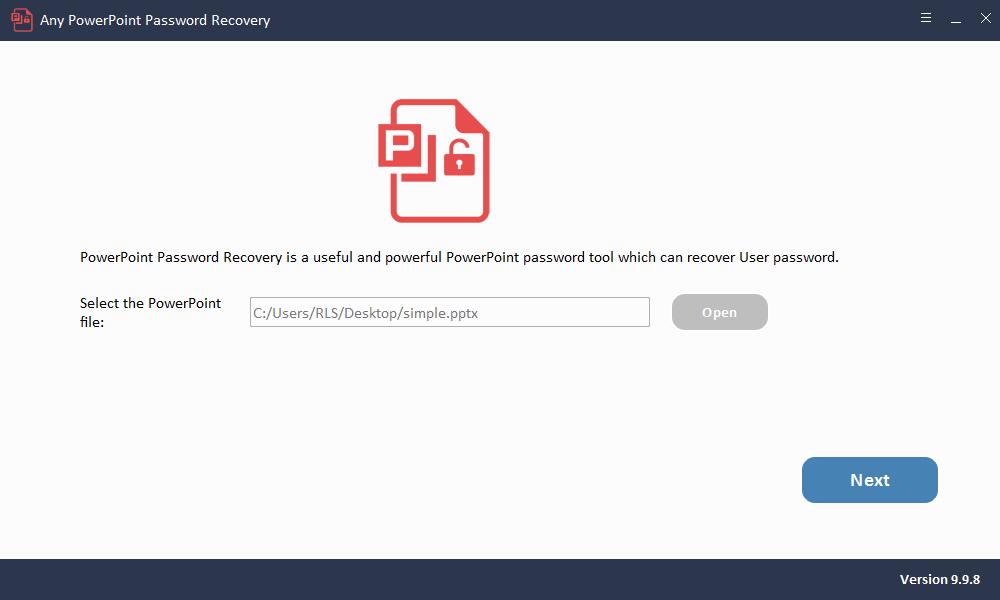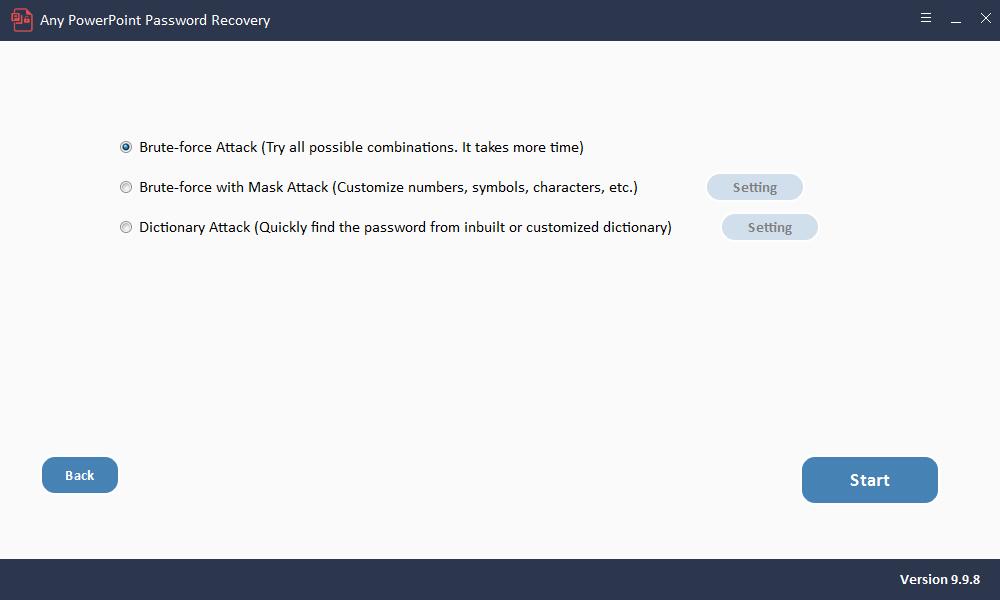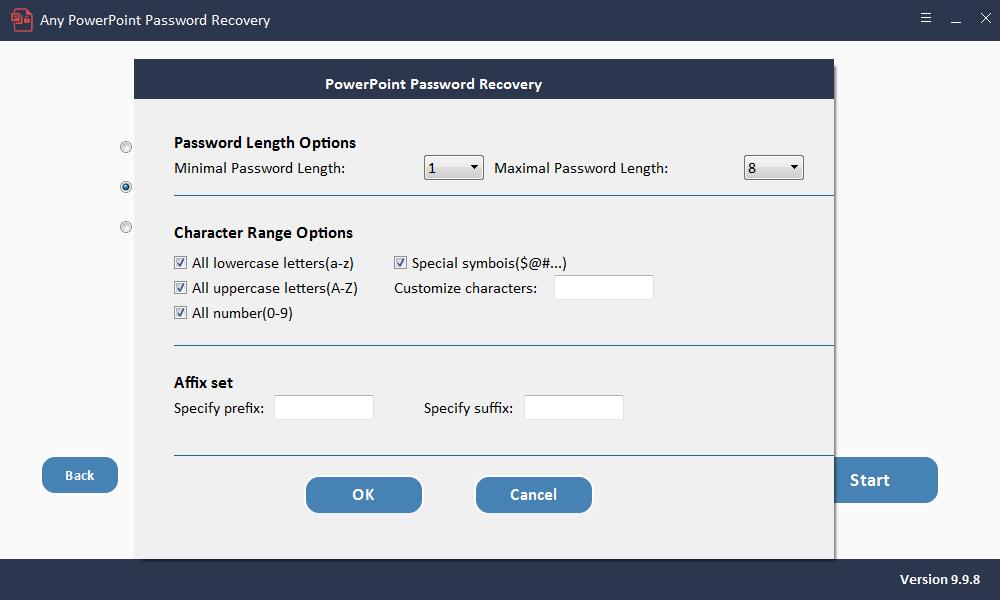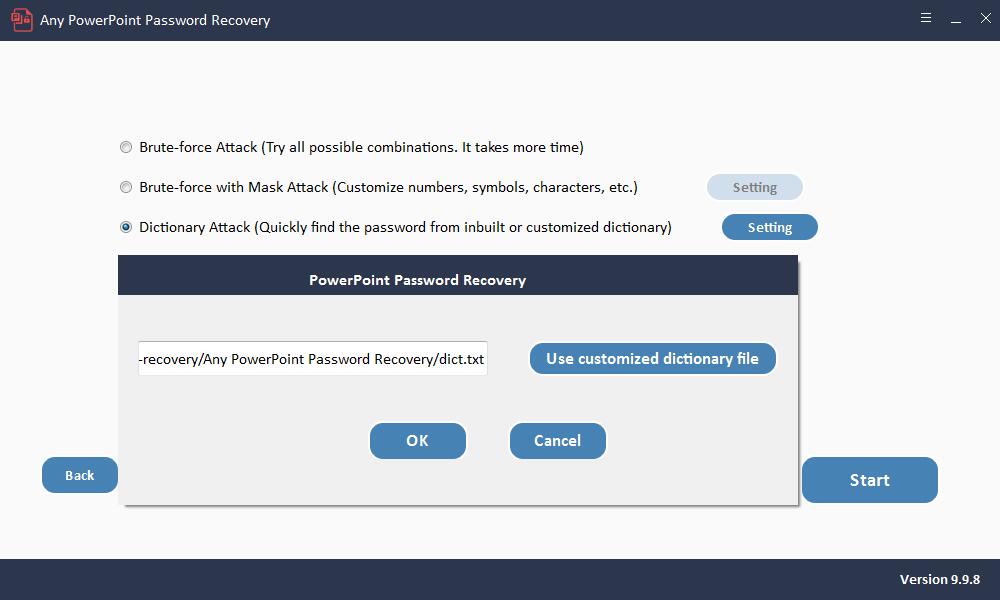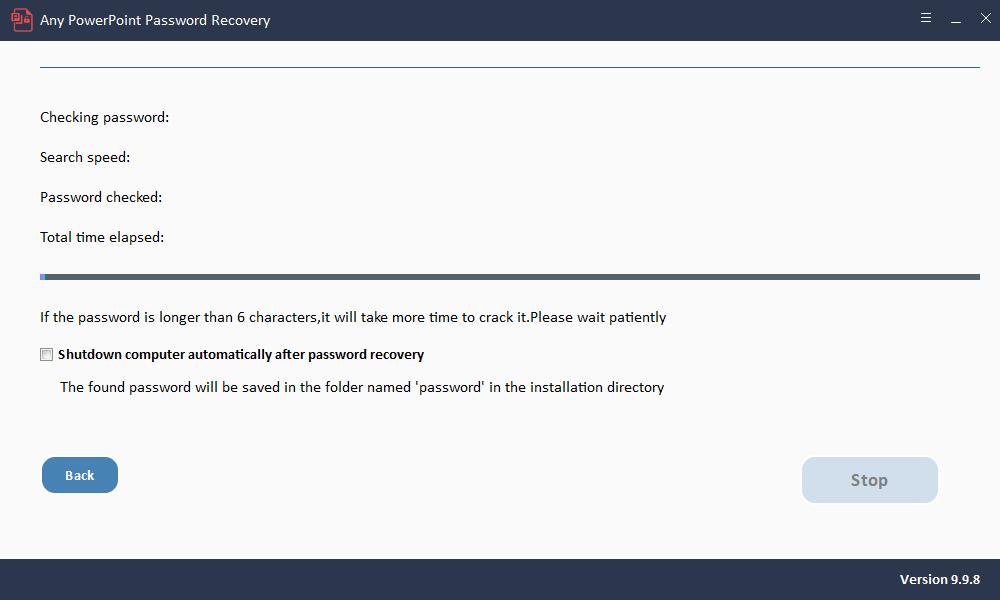2 způsoby: Jak otevřít soubor PPT chráněný heslem bez hesla
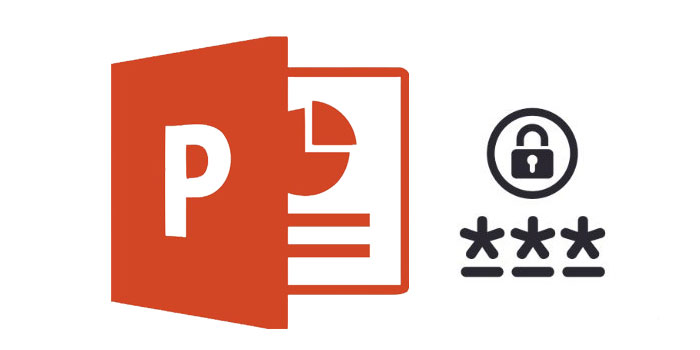
Microsoft PowerPoint je zdaleka nejúčinnějším nástrojem, pokud chcete vytvářet prezentace. Dodává se s mnoha funkcemi navrženými tak, aby byl proces snadný a efektivní. Jednou z těchto funkcí je ochrana heslem, což je důležitý aspekt, který nejen umožňuje omezit přístup neoprávněné osoby k prezentaci. Funkce hesla je také univerzální a umožňuje vám omezit změny, které lze v dokumentu provést. Pomocí této funkce můžete zabránit někomu v otevření souboru, zkopírování dat do něj nebo dokonce v úpravě dat.
Pokud ale zapomenete heslo, nebudete moci získat přístup k prezentaci v PowerPointu. Pokud se jedná o problém, ve kterém se nacházíte, bude pro vás následující článek velmi užitečný. V něm vám poskytneme několik způsobů, jak otevřít soubor PPT chráněný heslem bez hesla.
Metoda 1: Otevřete PowerPoint pomocí prohlížeče Microsoft PowerPoint Viewer
Pokud nemůžete otevřít prezentaci PowerPoint v Microsoft Office, můžete místo toho použít prohlížeč Microsoft PowerPoint. Chcete-li jej použít, musíte si do počítače stáhnout prohlížeč Microsoft PowerPoint a nainstalovat jej. Program je zdarma a velmi snadno se instaluje. Nyní klikněte na prezentaci PowerPoint, kterou chcete otevřít, a vyberte PowerPoint Viewer jako program, který chcete použít.
Toto řešení funguje, když obdržíte prezentaci vytvořenou novější verzí aplikace PowerPoint a máte starší verzi. Není jasné, zda to bude fungovat, když bude prezentace chráněna.
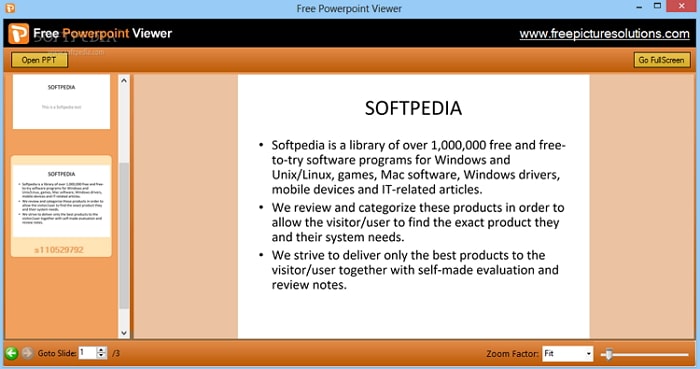
Metoda 2: Otevřete soubor PPT chráněný heslem bez hesla pomocí nástroje
Pokud byste chtěli lepší způsob, jak otevřít soubor aplikace PowerPoint chráněný heslem bez hesla, nejlepším řešením je program na odstranění hesla. Nejlepší program pro odstraňování hesel, který zde doporučujeme, je Any PowerPoint Password Recovery. Tento program je nejen snadno použitelný, ale také má jednu z nejvyšších rychlostí obnovení v podnikání.
Obnovte počáteční heslo pomocí libovolného obnovení hesla aplikace PowerPoint
Stáhněte a nainstalujte si libovolné PowerPoint Password Recovery do svého počítače a poté postupujte podle těchto jednoduchých kroků k obnovení úvodního hesla:
Krok 1: Kliknutím na tlačítko "Otevřít" vyberte soubor PowerPoint chráněný heslem.
Krok 2: Vyberte metodu obnovení hesla aplikace PowerPoint.
Krok 3: Pokračujte kliknutím na tlačítko "Start". Po několika minutách se zapomenuté heslo zobrazí ve vyskakovacím okně. Kliknutím na tlačítko "Kopírovat heslo" uložte své heslo pro PowerPoint.